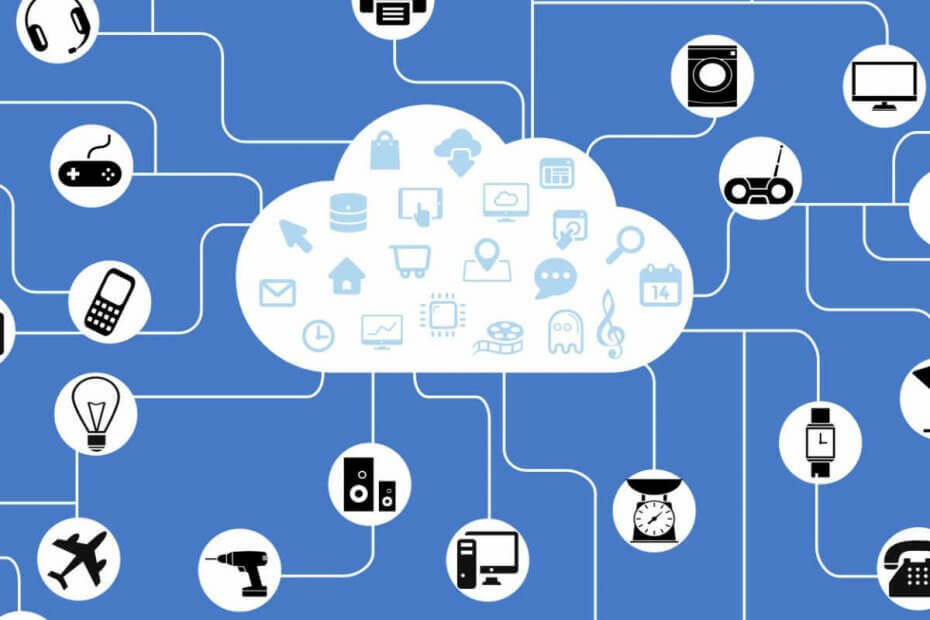Bazen, izin sorunları 8018000a hatasına neden olabilir
- Cihaz Kaydı sırasında Microsoft Intune / Endpoint Windows Kayıtlarında 8018000a hatası oluşuyor.
- Hata bazen başka bir kullanıcının zaten cihaza kaydolması nedeniyle oluşabilir.
- Kayıt defterinizi değiştirmek ve girişleri kaldırmak, geçerli bir sorun giderme seçeneği olabilir.

XİNDİRME DOSYASINI TIKLAYARAK KURULUM
- Restoro PC Onarım Aracını İndirin Patentli Teknolojilerle gelen (patent mevcut Burada).
- Tıklamak Taramayı Başlat PC sorunlarına neden olabilecek Windows sorunlarını bulmak için.
- Tıklamak Hepsini tamir et bilgisayarınızın güvenliğini ve performansını etkileyen sorunları gidermek için.
- Restoro tarafından indirildi 0 bu ay okuyucular
Okurlarımızın çoğu, karşılaşmaktan şikayet ediyor. Hata 8018000a: Bir şeyler ters gitti. Cihaz zaten kayıtlı. Intune'a kaydolmaya çalışırken oluşur. Bu nedenle, bu kılavuz hatayı çözmenin yollarını tartışacaktır.
Ayrıca, aşağıdaki durumlarda ne yapacağınız da ilginizi çekebilir: cihazınızda önemli güvenlik ve kalite düzeltmeleri eksik.
8018000a Kayıt hatasına ne sebep olur?
Aşağıdakiler, hataya neden olabilecek önemli faktörlerden bazılarıdır:
- Başka bir kullanıcı cihazı Intune'a kaydettirdi – Bir cihazı kaydetmek için ilk kez kaydedilmelidir. Farklı bir kullanıcı cihazı zaten Intune'a kaydettirdiyse veya cihazı Azure AD'ye kattıysa, 8018000a Cihaz zaten kayıtlı hata mesajını isteyebilir.
- İzin sorunları – Cihazın Intune'a kaydolmasını engelleyen izin yapılandırmaları nedeniyle hatayla karşılaşabilirsiniz. Kuruluşun Intune Yönetici sunucusuna erişmemesine neden olabilir.
- Geçersiz Intune Lisansı – Intune hizmetlerini talep etmeden ve bunlara erişmeden önce, doğrulamak için geçerli ve çalışan bir lisansa ihtiyacınız vardır. Bu nedenle, geçersiz bir Intune lisans sertifikasına sahip olmak, cihaz kaydıyla ilgili sorunlara neden olur.
Bu faktörler farklı bilgisayarlarda farklılık gösterebilir. Bununla birlikte, Aygıt Kaydı hatasını çözmek için size bazı temel adımları uygulayacağız.
8018000a Kayıt hatasını nasıl düzeltebilirim?
Herhangi bir gelişmiş sorun giderme adımını denemeden önce aşağıdaki ön kontrolleri yapın:
- Cihazın bilgisayarınızda olmadığını doğrulayın. Intune portalı.
- Yükseltilmiş komutta şunu çalıştırarak bilgisayarın birleştirilmediğini doğrulayın: dsregcmd /durum.
Hatayı çözemezseniz, aşağıdaki çözümlerle devam edin:
1. Kayıt Defterindeki tüm GUID'leri silin
- basın pencereler + R açmak için tuşlar Koşmak pencere, giriş regedit, ve bas Girmek açmak için Kayıt düzenleyici.

- Aşağıdaki yolu kopyalayıp yapıştırın ve tuşuna basın. Girmek:
HKEY_LOCAL_MACHINE\SOFTWARE\Microsoft\Kayıtlar - hepsini sil GUID'ler hariç olmak üzere bu bölüm kapsamında Bağlam, Sahiplik, Durum ve ValidNodePaths.

Bu işlem, devam eden Azure ADjoin'in tüm izlerini kaldırmanızı ve bu nedenle hatanın düzeltilmesini sağlar.
Kayıt defterinde ince ayar yapmak, Microsoft Intune/Endpoint Windows Kayıtlarında 8018000a hatasına neden olan yapılandırma sorunlarını çözmenizi sağlar.
- Düzeltme: Bu INF'deki Hizmet Yükleme Bölümü Geçersiz
- USB Kullanarak Windows 10 Nasıl Onarılır [Kolay Adımlar]
- Windows Kendi Kendine Kayıyor: Bunu Düzeltmenin 8 Yolu
- Fsavailux.exe: Nedir ve Kaldırmalısınız?
2. Diğer İş veya Okul hesabını kaldırın
- sol tıklayın Başlangıç düğmesini tıklayın Kullanıcı profili, ve hesabınızdan çıkış yapın.
- Ardından, kullanarak oturum açın diğer yönetici hesabı cihaza kaydolan veya cihaza katılan.
- sol tıklayın Başlangıç düğmesine tıklayın Ayarlar, ve Seç hesaplar.

- Şimdi tıklayın İş Erişimi ve tıklayın bağlantıyı kes Kayıtlı hesap için.

- Windows'ta hesabınızda yeniden oturum açmak için 1. ve 2. adımları tekrarlayın ve şuraya gidin: İş Erişimi.
- Ardından, tıklayın Katılmak cihazınızı kaydettirmek için

- Onay için bekleyin ve tıklayın Sona ermek.

Bazen bilgisayar Intune tarafından yönetilebilir ancak farklı bir yönetici hesabı veya kullanıcıyla ilişkilendirilir. Bu nedenle, kendi hesabınızı kaydetmek için diğer hesabı kaldırmanız gerekir.
Sonuç olarak, nasıl yapılacağına ilişkin kapsamlı kılavuzumuza göz atabilirsiniz. cihazları MS Intune ile senkronize edin PC'nizde.
Bu kılavuzla ilgili başka sorularınız veya önerileriniz var mı, lütfen bunları yorumlar bölümüne bırakın.
Hâlâ sorun mu yaşıyorsunuz? Bunları bu araçla düzeltin:
SPONSORLU
Yukarıdaki öneriler sorununuzu çözmediyse, bilgisayarınızda daha derin Windows sorunları olabilir. Öneririz bu PC Onarım aracını indirme (TrustPilot.com'da Harika olarak derecelendirildi) bunları kolayca ele almak için. Kurulumdan sonra, sadece tıklayın Taramayı Başlat düğmesine ve ardından düğmesine basın Hepsini tamir et.